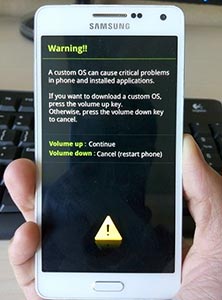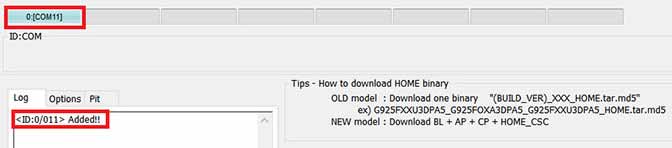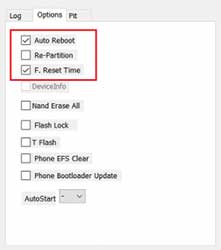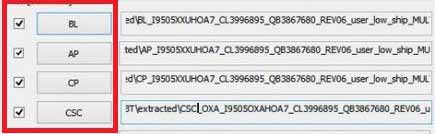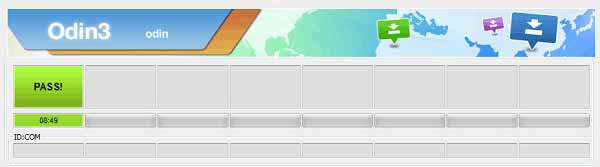قبلا در مقاله رام گوشی و انواع رام اندروید ، در خصوص رام گوشی و انواع رام یعنی رام رسمی و کاستوم رام صحبت کردیم و اشاره کردیم که رام رسمی را می توان از طریق بخش Sotware update در گوشی خود که به آن آپدیت OTA نیز گفته می شود ، نصب نمود . تقریبا تمام گوشی ها قابلیت آپدیت OTA را دارند اما گاهی به دلایل مختلف نمی توانیم و یا نمی خواهیم آپدیت فریمور گوشی را از طریق OTA انجام دهیم . به عنوان مثال ممکن است رام مورد نظر شما دیگر برای همه کشورها منتشر نشود و یا زمان زیادی طول بکشد تا برای محل سکونت شما منتشر شود و یا اینکه آن رام اصلا به صورت OTA عرضه نشود . و یا اینکه به دلیل سرعت اینترنت تمایل دارید که رام مورد نظرتان را از طریق کامپیوتر دانلود نمایید و یا اینکه می خواهید فایل آپدیت رام را برای تعمیر یا استفاده مجدد خود یا گوشی های مشابه خود نگه دارید . ضمن اینکه در روش OTA ، خود گوشی رام جدید را برای شما دریافت می کند و شما امکان انتخاب در بین رام های کشورهای مختلف را ندارید . به هر حال به هر دلیلی که تمایل به نصب رام رسمی جدید بر روی گوشی خود را دارید مقاله امروز گروه مشاوره هیواتک در خصوص نصب رام را دنبال کنید . در این آموزش قصد داریم نحوه نصب رام بر روی گوشی و تبلت سامسونگ از طریق نرم افزار Odin که یک برنامه کم حجم برای نصب رام ( فلش کردن ) دیواس های سامسونگ است را ارائه کنیم . با توجه به اینکه نصب رام کار بسیار حساسی است و انجام نادرست مراحل آن ممکن است آسیب جدی به گوشی شما وارد نماید می توانید با مشاوران هیواتک تماس گرفته و از راهنمایی های آن ها در این خصوص بهره مند شوید .
چرا نیاز به نصب رام جدید روی گوشی خود داریم ؟
معمولا شرکت های سازنده گوشی ، با ارائه رام جدید ، معایب و ایرادات رام قبلی را رفع کرده و امکانات و سرعت رام قبلی را افزایش می دهند . بنابراین با نصب رام جدید می توانید از این امکانات و ویژگی ها بهره مند شوید . همچنین در مواقعی که گوشی شما هنگ کرده و یا مشکل جدی برایش پیش آمده و شما به دلیل اینکه حوصله نصب مجدد برنامه ها و انتقال مجدد فایل ها و تصاویر و ویدئوهای خود به آن را ندارید ، نمی خواهید گوشی خود را ریست فکتوری کنید ، با نصب رام جدید روی رام قبلی می توانید ضمن رفع اشکالات گوشی خود ، اطلاعات آن را نیز حفظ نمایید .

نکاتی که هنگام نصب رام باید رعایت کنیم
در هنگام نصب رام ، به این نکته توجه داشته باشید که حتما رامی را روی گوشی خود نصب کنید که مخصوص گوشی شما باشد . بنابراین در قسمت Settings گوشی خود در بخش About Device مدل دقیق گوشی خود را نگاه کرده و با سرچ در اینترنت رامی که مختص به مدل گوشی شما باشد را دانلود کنید . نکته دیگری که هنگام نصب رام باید به آن توجه داشته باشید این است که حتما قبل از نصب رام از اطلاعات گوشی خود بکاپ تهیه کنید . مقاله بکاپ گیری از اندروید و کلیه اطلاعات گوشی را مطالعه نمایید .
نصب رام سامسونگ
برای نصب رام روی گوشی و تبلت سامسونگ مراحل زیر را دنبال کنید :
1- ابتدا درایور مربوط به گوشی یا تبلت سامسونگ خود را روی کامپیوتر نصب کنید .
2- سپس رام رسمی یا فریمور مربوط به مدل گوشی خود را دانلود کنید . برای دانلود رام های رسمی سامسونگ می توانید از این لینک استفاده کنید .
3- در مرحله بعد برنامه Odin متناسب با گوشی خود را دانلود و نصب نمایید .
4- سپس USB debugging را در گوشی خود فعال کنید . نحوه فعال کردن USB debugging را قبلا در مقاله بازیابی اطلاعات گوشی اندروید ، برای تمام نسخه های اندروید آموزش دادیم .
5- حال گوشی خود را به حالت Download Mode ببرید ، برای این کار گوشی یا تبلت خود را خاموش کرده و کلیدهای Volume پایین ، به علاوه کلیدهای Home و Power را همزمان فشار داده و نگه دارید و زمانی که گوشی تان ویبره خورد کلید Power را رها کرده و همچنان کلیدهای Home و Voloum را نگه دارید تا صفحه زیر دیده شود .
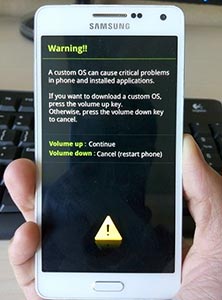
سپس بازدن کلید Volume بالا به حالت Download Mode می روید .

6- نرم افزار Odin را اجرا کرده و گوشی خود را با کابل USB به کامپیوتر متصل کنید . برنامه Odin به صورت اتوماتیک گوشی شما را شناسایی خواهد کرد و سلول اول ID:COM به رنگ آبی در می آید . در قسمت Log نیز کلمه Added اضافه می شود . ( در صورتی که سلول اول آبی نشد احتما دارد درایور گوشی شما روی کامپیوتر نصب نشده باشد )
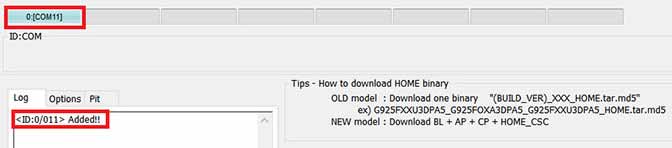
7- رامی که دانلود کرده اید ممکن است تک فایله یا چند فایله باشد :
اگر رام دانلود شده تک فایل است :
• دقت کنید که در تب Options گزینه های فعال به شکل زیر باشد :
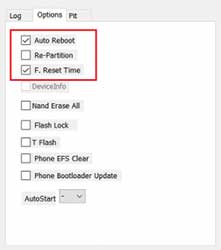
• روی کلید AP کلیک کرده و فایل رام خود را که با پسوند .md5 .tar است انتخاب کنید و صبر کنید تا فایل بارگذاری شود . ( به این نکته توجه کنید که فایل رام شما از قبل از زیپ خارج شده باشد )

اگر رام دانلود شده چند فایل است :
• دقت کنید که در بخش Options فقط گزینه های About Reboot و F.Reset Time تیک داشته باشد و در صورتی که فایلی با پسوند .PIT دارید گزینه Re-Pation را نیز فعال کنید . ( به طور معمول نیازی به این فایل ندارید و استفاده از آن برای کاربران عادی توصیه نمی شود )
• فایل ها ی موجود را با کلیک روی دکمه مربوط به آن ها انتخاب کنید :
- دکمه BL : فایل بوت لودر است که معمولا با BL شروع می شود .
- دکمه AP : فایل PDA است که در آن عبارت Code یا PDA وجود دارد و حجیم ترین فایل است .
- دکمه CP : مخفف Cell Phone است و فایلی است که در آن عبارت Modem درج شده است و یا با CP شروع می شود .
- دکمه CSC : فایلی است که در آن عبارت CSC یا Multi-CSC درج شده است و یا با CSC یا Home-CSC شروع می شود .
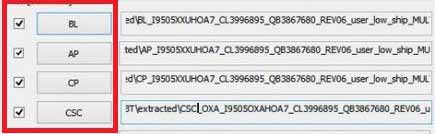
نکته 1 : اگر رامی که دانلود کرده اید 5 فایل داشت و دو تای آن ها CSC بود توجه داشته باشید که اگر فایل HOME_CSC را به نرم افزار وارد کنید اطلاعات گوشی شما حذف نمی شود و اگر فایل CSC را وارد کنید اطلاعات حافظه داخلی گوشی شما حذف می شود.
نکته 2 : رام های 4 فایل تبلت های فاقد شیار سیم کارت مثل SM-T580 ، فایل CP ندارند ، بنابراین باید گزینه CP را خالی بگذارید.
نکته 3 : به هیچ عنوان در گوشی های آنلاک اپراتوری فایل CP را به نرم افزار ODIN ندهید و آن را خالی بگذارید . ( اگر مدل دستگاه در بخش About تنظیمات و حالت دانلودینگ یکسان نبود با نرم افزار Odin آپدیت را انجام ندهید )
8- روی دکمه Start کلیک کنید تا عملیات نصب رام ( فلش زدن ) شروع شود و فایل ها روی گوشی رایت شوند .
9- در صورتی که عملیات رایت با موفقیت به پایان برسد عبارت PASS را مشاهده خواهید کرد . ( در حین نصب به هیچ وجه کابل USB را جدا نکنید )
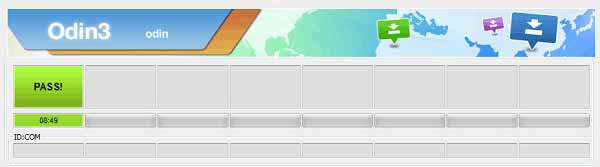
10- بعد از پایان مراحل بالا کابل را از گوشی جدا کنید و کمی صبر کنید . این مرحله زمان بر است .
11- در صورتی که بعد از نصب رام تک فایل گوشی شما روی لوگو گیر کرد و به اصطلاح Boot Loop شد باید گوشی را به حالت Recovery ببرید . ( مرحله 12 ) که با انجام این کار اطلاعات گوشی شما پاک می شود و در صورتی که از گوشی خود بکاپ گرفته باشید می توانید بکاپ خود را برگردانید .
12- برای بردن گوشی به حالت Recovery مراحل زیر را انجام دهید :
• ابتدا گوشی تان را خاموش کنید .
• کلیدهای Volume بالا و Power و Home را همزمان فشار دهید و بعد از دیدن لوگو سامسونگ کلید Power را رها کنید و بعد از دیدن صفحه زیر بقیه کلیدها را رها کنید .

• با کلید کم کردن صدا پایین بیایید و Wipe Data / Factory Reset را به وسیله دکمه Power انتخاب کنید .
• در مرحله بعد Yes , Delete All User Data را انتخاب کنید .
• در همان حالت ریکاوری گزینه Reboot ( که گزینه اول است ) را انتخاب کنید تا گوشی مجددا راه اندازی شود .
نکته : حتی در صورتی که گوشی شما Boot loop نشده ، باز هم گوشی را به حالت Recovery ببرید تا مشکل نرم افزاری در گوشی شما باقی نماند .

منبع : آموزش نصب رام
هیواتک , سامانه مشاوره هیواتک , رفع مشکلات رایانه , رفع مشکلات موبایل , رفع مشکلات اینترنت , پاسخگویی به سوالات کامپیوتری , پاسخگویی به سوالات رایانه ای , پاسخگویی به مشکلات رایانه ای , سامانه رایانه کمک هیواتک , رایانه کمک
هیواتک , رایانه کمک
تلفنی , مشاوره خرید موبایل , رفع مشکلات کامپیوتری , مشکلات کامپیوتری تلفنی , مشاوره خرید لپ تاپ , معرفی پیام
رسان تلگرام و نحوه عضویت , خاموش شدن
چراغ اینترنت مودم و قطع و وصل شدن اینترنت , روش های
پاکسازی فایل های اضافی اندروید , معرفی شبکه اجتماعی اینستاگرام و عضویت ,
علت وصل نشدن کامپیوتر به اینترنت در
ویندوز 7 , رفع مشکل دانلود نکردن در گوشی ها ,
چگونه آیفون را ریست فکتوری کنیم ,
علائم سوختن کارت گرافیک کامپیوتر ,
از بین بردن ویروس شورت کات در ویندوز ,
وقتی آیفون هنگ میکند چه باید کرد؟ ,
راهنمای اتصال گوشی موبایل به تلویزیون ,
معرفی پیام رسان گوگل الو ویژگی های آن , رفع مشکل ورود به اینستاگرام , اتصال به کامپیوتر دیگران از طریق اینترنت , بررسی و رفع مشکل نصب زاپیا برای ویندوز , مزیت
ویندوز فون نسبت به اندروید ,
چگونه
تیک دوم تلگرام را برداریم؟ ,
حالت
روح تلگرام چیست؟ ,
رفع
مشکل باز نشدن عکس در اینستاگرام ,
علت قطع
شدن وای فای مودم چیست ؟ ,
چگونه
اینترنت همراه اول را فعال کنیم؟ ,
فعال سازی اینترنت همراه ایرانسل , راهنمای تنظیمات اینترنت همراه رایتل , رفع مشکل صفحه آبی مرگ ویندوز 7 , چگونه می توان فهمید چه کسانی از اینستاگرام من بازدید کرده
اند ؟ , دلیل باز نشدن سایت با اینترنت گوشی , آموزش هارد ریست و سافت ریست ویندوز فون , نحوه دیدن مشخصات کامپیوتر , راهنمای دانلود عکس از اینستاگرام , هیواتک به رفع مشکلات رایانه کمک می کند , جلوگیری از دانلود خودکار در تلگرام , راهنمای ثبت نام در سایت سوابق بیمه تامین اجتماعی , راهنمای ثبت نام اینترنتی جواز کسب , راهنمای تغییر شماره تلفن تلگرام , راهنمای عضویت در کتابخانه ملی , چگونه گروه تلگرام را مخفی کنیم , راست چین کردن در اکسل و راست به چپ کردن نمودار در اکسل , پیگیری وضعیت نظام وظیفه و ورود به سامانه سخا , رفع مشکل تایپ همزمان فارسی و انگلیسی در ورد , علائم خرابی پاور و تست سالم بودن پاور , فارسی کردن اعداد در ورد و اعداد فارسی در اکسل , حذف پیام ارسالی در تلگرام و حذف استیکر در بروز رسانی
تلگرام , آموزش ثبت رسمی کانال تلگرام در سایت ساماندهی وزارت ارشاد , نمایش اطلاعات گوشی اندروید و اطلاعات سخت افزار گوشی , پاک کردن آدرس های تایپ شده و حذف تاریخچه مرورگر فایرفاکس , اجرای برنامه های قدیمی در ویندوز 10 و 8 , روش های جستجو در گوگل و نحوه صحیح سرچ , معرفی مشخصات گوشی موبایل نوکیا 6 اندرویدی , نحوه پاک کردن تاریخچه جستجو ها در اینستاگرام و پاک کردن
هشتگ ها ,
بلاک کردن در اینستاگرام بدون اطلاع افراد و پاک کردن کامنت
آنها , مجموعه ترفند های اینستاگرام که شاید به دردتان بخورد ! , مخفی کردن انلاین تلگرام و اخرین بازدید تلگرام , آشنایی با سامانه ابلاغ قضایی ثنا قوه قضاییه , راه حل ساده مشکلات متداول ویندوز ، آفیس و اینترنت , روش دانلود درایور کارت گرافیک اینتل و نصب کارت گرافیک
آنبورد , راه حل مشکلات متداول سخت افزاری کامپیوتر , آشنایی با وظایف سازمان بازرسی کل کشور و ثبت شکایت اینترنتی , از عضو شدن خودکار در کانال تلگرام و تبلیغات خودکار تلگرام
جلوگیری کنید , مشکلات گوشی آیفون در زمان هنگ کردن و کند شدن را رفع کنید , ویژگی های جدید تلگرام دسکتاپ و آپدیت تلگرام دسکتاپ , تماس صوتی و تصویری رایگان با نرم افزار مکالمه تصویری ایمو , روش های سریع کاهش حجم عکس و تغییر سایز تصویر در ویندوز , آموزش پرینت گرفتن دو صفحه در یک صفحه در ورد , ترفند های اینستاگرام را شناخته و به کاربر حرفه ای
اینستاگرام تبدیل شوید ,
راهنمای استفاده از ماشین حساب ویندوز 7 , جلوگیری از هک وای فای مودم d-link دی لینک , تشخیص بلاک شدن در تلگرام و خارج شدن از بلاک در تلگرام , رفع مشکلات قطع و وصل شدن اینترنت های ADSL و اینترنت های
موبایل , مجموعه مشکلات گوشی های موبایل , انتخاب یک رمز عبور قوی و ویژگی های یک پسورد خوب , راهنمای عضویت در سایت نورمگز پایگاه مجلات تخصصی نور , معرفی مشخصات گوشی موبایل گلکسی اس 8 سامسونگ , نحوه به اشتراک گذاشتن اینترنت گوشی با هات اسپات , معرفی گوشی های تاشو موجود در بازار موبایل , چگونه مسیر دانلود ویندوز را تغییر دهیم , بازیابی سند از دست رفته ورد با ذخیره اتوماتیک اتو سیو , آموزش استوری در اینستاگرام , نحوه حذف اکانت اینستاگرام و پاک کردن حساب کاربری
اینستاگرام , معرفی قابلیت پخش زنده در اینستاگرام و لایو استوری , راهنمای نصب فونت در ویندوز و اضافه کردن فونت ویندوز 7,8,10 , نشانه های سوختن هارد و خرابی هارد دیسک کامپیوتر , استفاده همزمان از چند اکانت اینستاگرام در یک گوشی , روش های کم کردن صدای فن کامپیوتر , نحوه آپدیت اندروید 6 برای گلکسی اس 5 سامسونگ , آموزش دور زدن حالت روح تلگرام و حالت روح موبوگرام , آشنایی با بیمه سلامت ایرانیان و نحوه ثبت نام بیمه سلامت , بروز رسانی مرورگر گوگل کروم و آپدیت موزیلا فایرفاکس , راهنمای ورود به سامانه ثنا و استفاده از سامانه ابلاغ
الکترونیکی ثنا ,
اضافه کردن زبان فارسی به ویندوز و تغییر زبان ویندوز , راهنمای استفاده از تیم ویور و کنترل از راه دور کامپیوتر , نحوه پنهان کردن فایل در کامپیوتر و آشکار کردن فایلهای مخفی , مشاهده سوابق بیمه تامین اجتماعی در منزل و جمع آوری سوابق
بیمه ,
ساخت استیکر شخصی تلگرام به وسیله ربات ساخت استیکر ,
کنترل موبایل دیگران با کامپیوتر و رفع مشکلات موبایل از راه
دور ,
راهنمای تبدیل گوشی موبایل اندروید به کنترل تلویزیون , راهنمای حذف اکانت یاهو و بازیابی ایمیل یاهو , کاهش مصرف
اینترنت ویندوز 10 در یک دقیقه ,
فراموش کردن
رمز جیمیل و بازیابی پسورد جیمیل ,
راهنمای تنظیمات اینترنت در ویندوز 10 ,
آموزش ریست گوشی ( ریست فکتوری انواع گوشی
) , آنچه در مورد بلاک اینستاگرام باید بدانید ,
کانال تلگرام و پرسش و پاسخ های مرتبط با
آن , راهنمای ثبت نام در سامانه سماح اربعین
96 , تله گرام ، تلگرام غیر رسمی آیفون ,
آموزش دانلود عکس پروفایل اینستاگرام ,
آموزش دانلود فیلم اینستاگرام ,
راهنمای حل مشکل زیرنویس فارسی در kmplayer ,
آموزش ریپورت کانال تلگرام ,
راهنمای نصب ویندوز 10 ,
بیزینس پروفایل اینستاگرام و چگونگی تبدیل
اکانت معمولی به بیزینس پروفایل , آموزش حذف کانال تلگرام و غیر فعال کردن
leave channel ,
قیمت آیفون 8 ، زمان عرضه و ویژگی های آیفون
8 , راهنمای دایرکت اینستاگرام ,
راهنمای کرک نرم افزار های مختلف ,
آموزش فعال سازی iMessage
و FaceTime بدون هدر رفتن شارژ سیم کارت ,
راهنمای حل مشکل باز نشدن اینستاگرام ,
بررسی امنیت موبوگرام ,
11 روش برای افزایش فالوور اینستاگرام ,
آموزش قرار دادن لینک در اینستاگرام ,
معرفی موبوگرام دوم ,
ترفندهایی برای مدیریت کانال تلگرام
, چگونه دو اکانت تلگرام در یک گوشی داشته
باشیم , مدیریت کانال تلگرام در کامپیوتر چگونه
است , آموزش کار با بومرنگ اینستاگرام در آیفون ,
نحوه پیدا کردن کانال تلگرام ,
آپدیت اینستاگرام با قابلیت ارسال استوری
به دایرکت
, آموزش بازیابی اطلاعات گوشی اندروید ,
چند روش برای ریکاوری عکسهای پاک شده
اندروید , آموزش آپدیت آیفون به iOS11
,
تنظیمات اینترنت و نحوه رفع مشکلات
اتصال به اینترنت , آموزش دانگرید از iOS11 به iOS10
در آیفون , تنظیمات مودم اینترنت ADSL را بیاموزیم ,
آموزش فعال کردن 4g در اندروید و آیفون ,
آموزش گرفتن اسکرین شات آیفون ,
آموزش دانلود از یوتیوب ,
بررسی تخصصی دوربین آیفون 7 پلاس ,
رام گوشی و انواع رام اندروید ,
آموزش گذاشتن هشتگ در اینستاگرام ,
تبدیل آهنگ به رینگتون آیفون ,
آموزش نصب رام